Documenti Google: come aggiungere un'immagine sopra un'altra immagine
Miscellanea / / August 05, 2021
Normalmente, utilizziamo MS Word o Google Slides per creare immagini e documenti. Il motivo principale è che queste app offrono molta flessibilità nell'utilizzo di più immagini e più funzionalità per la modifica. D'altra parte, su piattaforme come Google Doc, le persone spesso pensano di non poter aggiungere un'immagine sopra un'altra immagine. Pensano persino di non poter sovrapporre un testo o modificarlo su un'immagine in Google Doc.
Ma in questa guida, ti dirò alcune modifiche che ti aiuteranno a sovrapporre e aggiungi un'immagine sopra un'altra. Queste funzionalità sono disponibili in Google Docs. La maggior parte delle persone utilizza il repository online solo per condividere o archiviare i propri contenuti. Tuttavia, se desideri modificare i tuoi file di parole (GDOC), questi metodi ti saranno utili. Impareremo come utilizzare il disegno in Google Docs e la funzione di disposizione del testo.

Come aggiungere un'immagine sopra un'altra immagine in Google Doc
Innanzitutto, diamo un'occhiata alla funzione di disegno.
Disegno
- Apri il tuo documento su Google Doc
- Nella barra dei menu fare clic su Inserire > quindi fare clic su Disegno > Nuovo

- Il pannello di disegno si aprirà.
- Per aggiungere un'immagine iniziale, fai clic sull'icona dell'immagine che vedi sopra la sezione del disegno.
- Se desideri aggiungere del testo alla prima immagine puoi fare clic sull'icona Testo con T scritto su di esso.
- Qui ho caricato l'immagine iniziale e ho utilizzato la funzione di testo per aggiungere testo su di essa. Ho anche cambiato lo stile e la dimensione del carattere.

- Altrimenti, se desideri sovrapporre una nuova immagine alla prima immagine, fai nuovamente clic sull'icona dell'immagine
- Aggiungi la seconda immagine sfogliando dal tuo PC e quindi regolala. Guarda lo screenshot qui sotto.
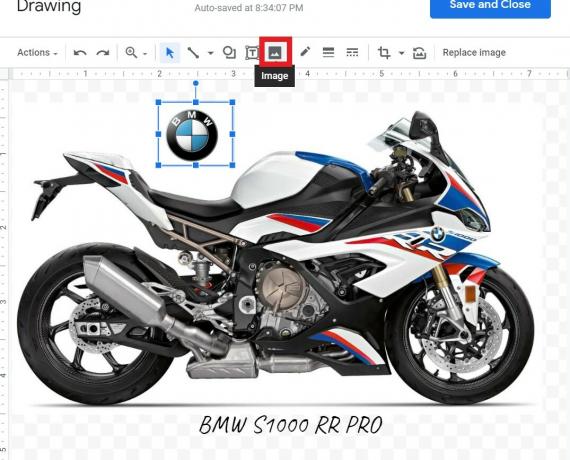
- Una volta terminate le modifiche, puoi fare clic su Salva e chiudi.
Immagini sovrapposte con disposizione del testo
Ecco un altro metodo abbastanza facile da eseguire come il precedente. Qui sovrapporremo solo le immagini. Manterremo un'immagine principale sulla quale collocheremo la seconda immagine.
- Apri un nuovo file di Google Documenti
- Sul menù bar vai a Inserire e inserisci direttamente la prima immagine. Ripeti il passaggio ancora una volta e aggiungi la seconda immagine.

- Seleziona la prima immagine. Quindi, non appena viene evidenziato, un piccolo pannello sarà disponibile sotto di esso.
- Da quel pannello fare clic su Icona a 3 punti > seleziona Tutte le opzioni immagine

- Sotto quella selezione Avvolgere il testo
- Ora dovresti vedere il file menu margine sotto l'immagine. Seleziona e impostalo su 0 (zero).
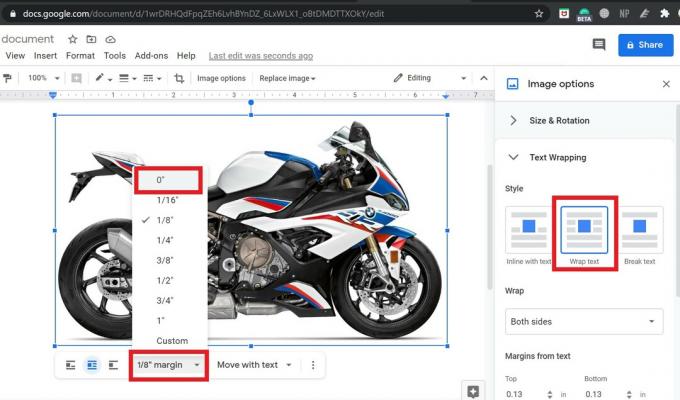
- Ora seleziona e evidenzia la seconda immagine e ripetere i tre passaggi precedenti per questo.
- Ora, per sovrapporre e aggiungere la seconda immagine alla prima, trascinala semplicemente sulla prima.
Quindi, questo è tutto, ragazzi. Questi sono i due modi più semplici per aggiungere un'immagine su un'altra immagine o aggiungere testo in Google Docs. Provalo e nella sezione commenti, fammi sapere se hai domande.
Leggi Avanti,
- Come convertire un file DOCX in formato GDOC
- Vari metodi per disabilitare l'avviso di notifica meteo su qualsiasi dispositivo Android
Swayam è un blogger tecnologico professionista con master in applicazioni per computer e ha anche esperienza con lo sviluppo di Android. È un convinto ammiratore del sistema operativo Android Stock. A parte i blog tecnologici, ama giocare, viaggiare e suonare / insegnare la chitarra.



![Come installare Stock ROM su Dopod 7P [Firmware Flash File / Unbrick]](/f/430d509dfbca2e96e6a66a3c5373bcc6.jpg?width=288&height=384)